


金秋时节,清风送爽,炎热的夏天已接近尾声,开学的帷幕已经悄然拉开,阳光照射的每个角落都散发着青春洋溢的气息,新的旅程即将开始,收拾好心情跟着康康老师学起来吧~今天为大家介绍的是IVMS 4200的五个高频功能,请往下看~
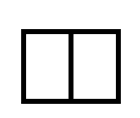
1、运行4200客户端,选择控制面板—主预览,进入预览界面。
2、点击绿色的“+”号,设置视图名称,点添加。然后将视图进行画面分割,点击该页面右下角的田字格打开画面分割页面。将需要预览的监控画面拖入到已分割好的画面中,点左下角的保存视图即可。
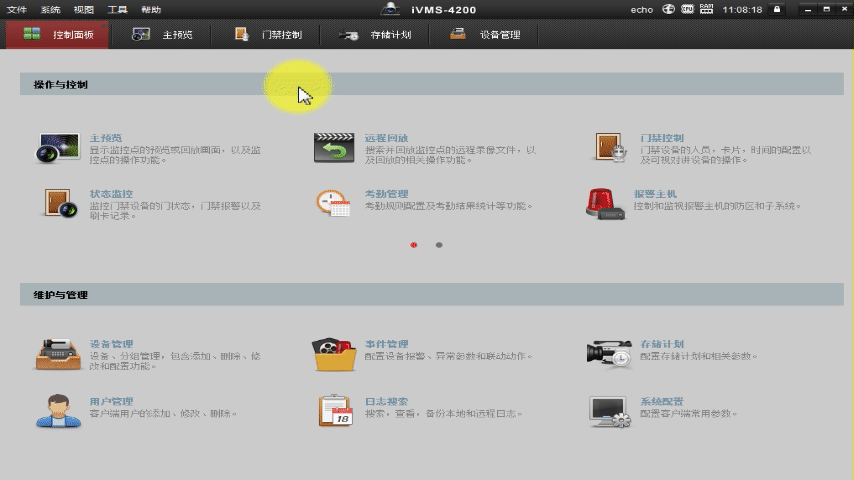
点击设备管理—分组—编码通道—鼠标右键—点击【更新监控点名称】,这样子就跟录像机显示器上显示的通道名称一致了。
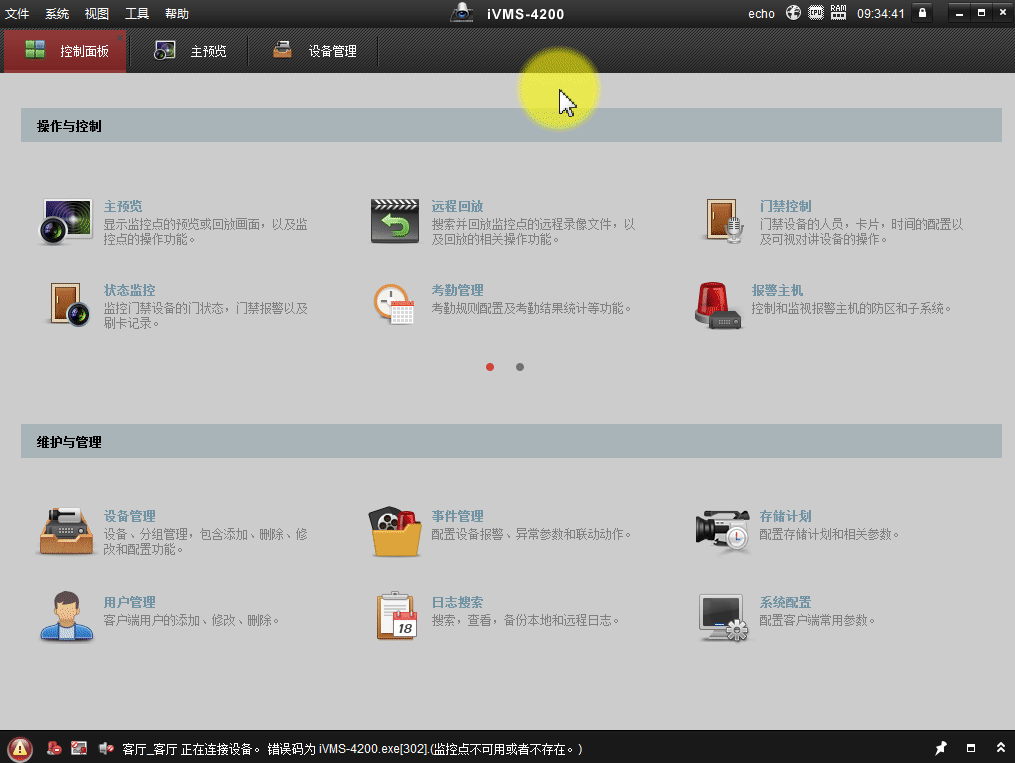
这里是因为录像机本地启用了“码流加密”啦,别着急~
若需正常预览可通过“设备管理-分组-编码设备“保存”内双击监控点,在“取流密钥”框内输入设备验证码,重新开启预览则无需输入取流密钥即可查看。
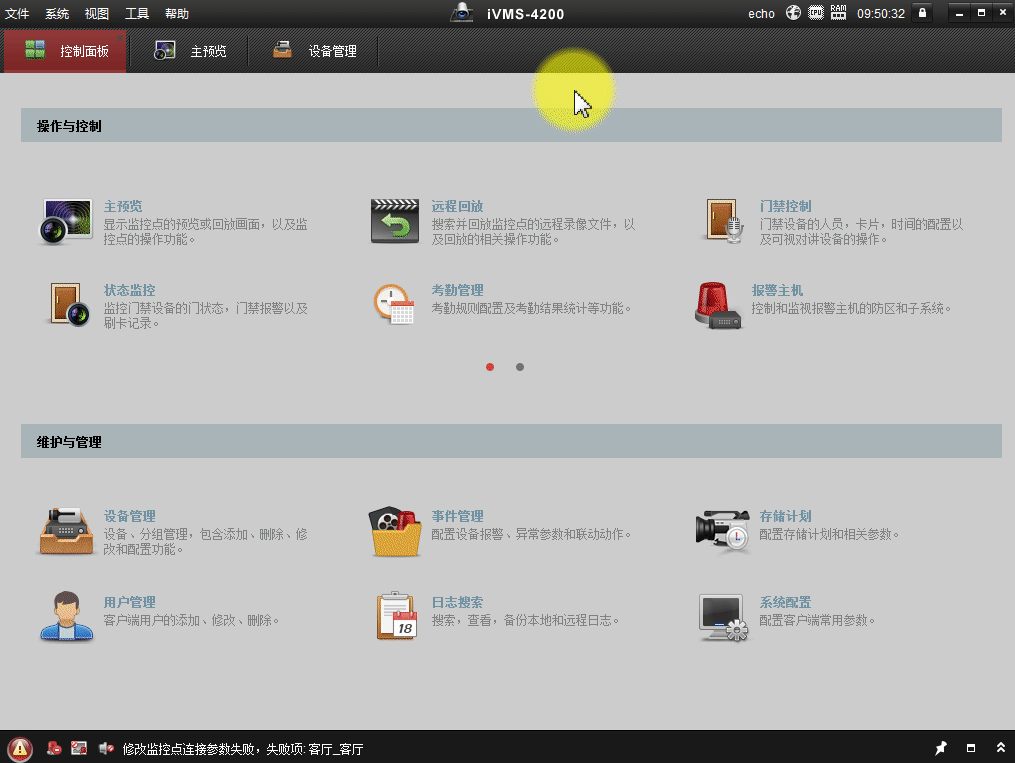
点击“主预览”,右下角选中“单画面分割”,设置“轮巡时间”,点击左侧文件夹右侧的轮巡图标即可。
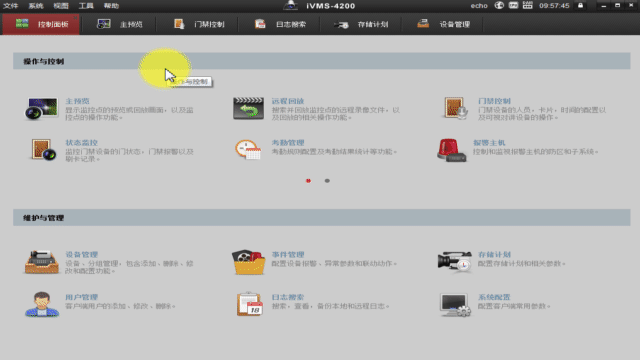
主要是客户端没有获取到设备的码流导致的,点击“设备管理-系统配置-图像”,“取消自动改变码流类型”,再点击“主预览”,点击文件夹下方的监控点,右键选择其他码流类型看看。
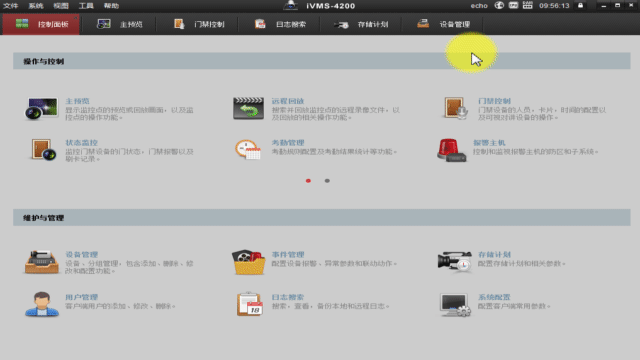
1、录像机本地显示器“主菜单-系统配置-网络配置-平台接入-验证码
2、摄像机,机身标签上会附带验证码;如果机身上没有,可在网页登录访问摄像机(此功能需要摄像机版本支持才可以,球机V5.5.0及以上,ipcV5.4.5及以上),在启用萤石云界面查看对应的验证码,如果界面没有验证码显示,请尝试输入大写的ABCDEF。如果还是报错,则需要把机子送到就近的维护站去获取验证码。

原文链接:https://smartroomcn.com/35973.html







